گروه مقاله : ios
تاريخ انتشار : 1396/05/19 - 12:16
كد :7770
در این مقاله شما میتوانید با رابط کاربری نرم افزار سویفت بیشتر آشنا شوید.
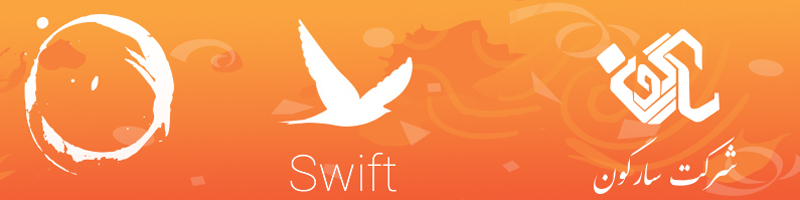
از آنجا که در سایت APPLE این مقاله به شکلی نگاشته شده ، که داشتن اطلاعات اولیه کار با سویفت برای مطالعه آن لازم است ، ما ترجمه این مقاله را بعد از توضیحات اولیه کد نویسی در سویفت موکول کردیم . شما قبل از خواندن این مقاله باید مقالات آموزش Swift، آموزش Objective-C، تعریف رشته ها در Swift، نحوه تعریف آرایه ها در سویفت، کارایی مجموعه ی ست در سویفت چیست و... را مطالعه کنید. در صفحه آموزش برنامه نویسی Ios میتوانید لیست کلی مقالاتی را که باید قبل از خواندن این مقاله مطالعه کنید، را مشاهده کنید.
در این مقاله ما با Xcode بیشتر آشنا خواهیم شد ، و ابزار های نوشتن برنامه با آن را مطالعه خواهیم کرد. در این مقاله کامپوننت های Xcode و استفاده از آنها برای ساختار پروژه را تعریف می کنیم. ما در این آموزش یک رابط کاربری ساده برای یک نرم افزار توزیع غذا را آموزش میدهیم و نرم افزار خود را در شبیه ساز به اجرا درمیآوریم. در پایان این آموزش نرم افزار شما یک برچسب از عنوان وعده غذایی دارد و یک کادر متنی برای تغییر نام وعده غذایی و دکمه ای که این نام را تغییر دهد.
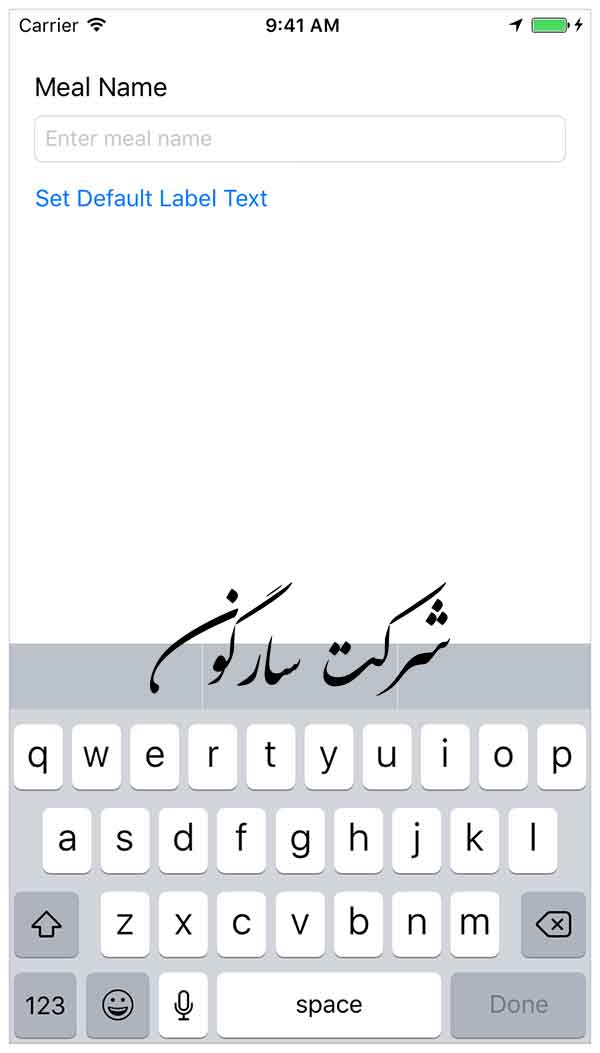
آموزش Objectives :
در انتهای این آموزش قادر خواهید بود:
- ایجاد یک پروژه در Xcode
- درک هدف فایل های کلیدی ایجاد شده در مثال های پروژه Xcode
- بازکردن فایل و سویچ بین فایل های یک پروژه
- اجرای شبیه ساز Ios
- افزودن ، حذف و تغییر اندازه عناصر رابط کاربری در یک storyboard
- تغییر صفات عناصر رابط کاربری در storyboard با استفاده از Attributes inspector
- نمایش و تغییر مکان عناصر رابط کاربری با استفاده از outline view
- نمایش یک storyboard رابط کاربری با استفاده از دستیار ویرایش در حالت Preview mode
- استفاده از Auto Layout برای اینکه رابط کاربری با اندازه صفحه دستگاه منطبق باشد.
ایجاد یک پروژه جدید
Xcode چند قالب آماده برای ایجاد نرم افزار دارد که از بین آنها میتوان قالب بازی ها ، نرم افزارهای برپایه منوی تب بندی شده ، نرم افزار های با نمای جدولی را نام برد. این قالب ها ظاهر از قبل طراحی شده و کد های ایجاد ظاهر را در خود دارند. ما در این آموزش از قالب بسیار ساده Single View Application استفاده می کنیم.
برای ایجاد پروژه جدید:
نرم افزار Xcode را از پوشه /Application باز کنید.
اگر این اولین بار است که نرم افزار Xcode را باز می کنید. ممکن است که از شما بخواهد توافق نامه را تائید کنید. اینکار موجب دانلود کامپوننت های مورد نیاز این نرم افزار بطور خودکار خواهد شد. در پنجره های ویزارد جلو روید تا Xcode آماده اجرا شود.
پنجره خوشامدگویی برای شما باز خواهد شد.
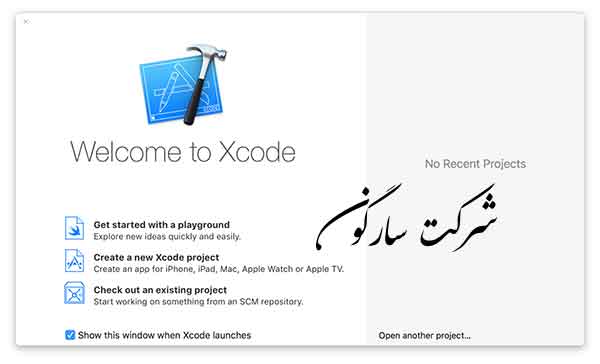
اگر با پنجره دیگری مواجه شدید نگران نباشید احتمالا شما قبلا پروژه ای را در Xcode باز کرده اید. در این صورت به مرحله بعد بروید.
در پنجره خوشامدگویی روی گزینه Create a new Xcode project کلیک کنید. و یا دستور File > New > Project را اجرا کنید.
Xcode پنجره ای را برای شما باز کرده و به شما امکان انتخاب تمپلیت را میدهد.
از بالای پنجره گزینه ios را انتخاب کنید.
در قسمت نرم افزار گزینه Single View Application را انتخاب کرده و روی دکمه Next کلیک کنید.
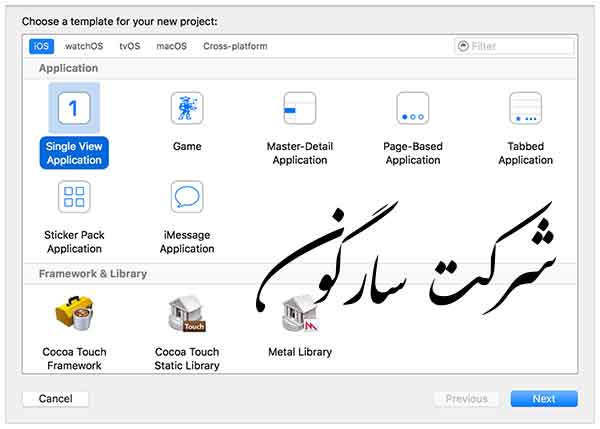
در پنجره ظاهر شده ، نام پروژه و سایر اطلاعات را وارد کنید.
- نام پروژه :FoodTracker
- Xcode از این نام برای نام پروژه و نام نرم افزار شما استفاده می کند. یعنی اگر میخواهید نرم افزار را در سایت های معتبر بارگذاری کنید. نباید اسم آن شبیه اسم سایر نرم افزار های موجود در این سایت ها باشد.
- نام تیم: اگر این فیلد بطور اتوماتیک پرنشده بود عبارت None را جلوی آن تایپ کنید.
- نام سازمان : این فیلد میتواند خالی باشد و یا نام مناسبی برای آن انتخاب کنید.
- شاخص سازمانی ، اگر شما یک شاخص دارید از آن استفاده کنید. واگر ندارید از Com.example استفاده کنید.
- شناسه بسته: این فیلد بصورت اتوماتیک بر اساس نام محصول و شاخص سازمانی ایجاد میشود.
- زبان:Swift
- ابزار: Universal
یک نرم افزار universal نرم افزاری است که روی Iphone و ipad قابل اجرا است.
- Use Core Data: Unselected.
- Include Unit Tests: Selected.
- Include UI Tests: Unselected.
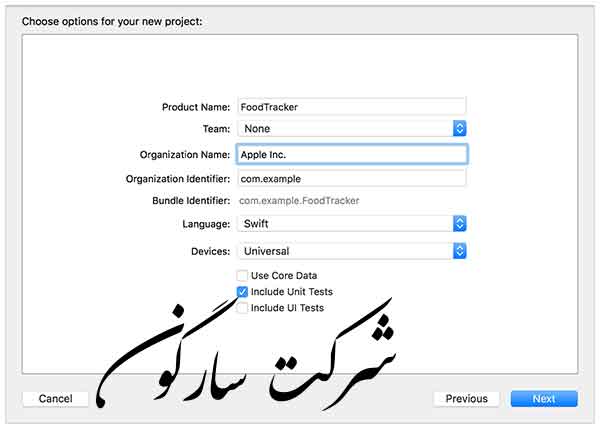
روی Next کلیک کنید.
مکان ذخیره پروژه را در قسمت location مشخص کنید.
یک پروژه جدید در Xcode باز خواهد شد.
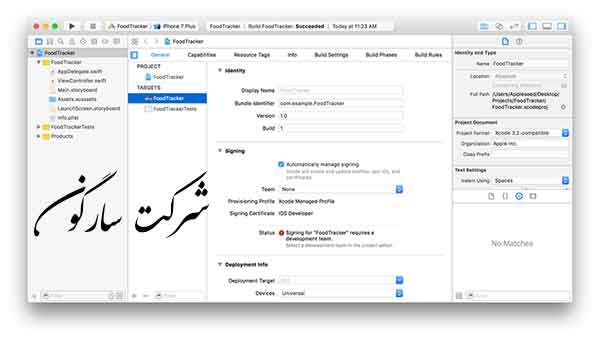
اگر با پیام خطای Signing for FoodTracker requires a development team مواجه شدید یعنی اینکه شما Xcode را برای توسعه ios تنظیم نکرده اید. ولی در این آموزش شما نیازی به انجام اینکار ندارید. و میتوانید بدون development team نرم افزار خود را در شبیه ساز اجرا کنید.
توضیحات بیشتر
قبل از اینکه شما بتوانید یک نرم افزار را روی دستگاه iOS اجرا کنید. باید یک تیم معتبر را برای نرم افزار ایجاد کنید. تا نرم افزار بتواند به آن متصل شود. اگر شما واقعا عضو یک شرکت برنامه نویسی هستید. از همان تیم برای این قسمت استفاده کرده و در غیر اینصورت شما میتوانید از Apple ID برای اتصال به یک تیم شخصی استفاده کنید و به ا ین وسیله میتوانید با دستگاه به نرم افزار متصل شوید. شما باید قبل از اینکار به برنامه Apple Developer بپیوندید تا بتوانید نرم افزار را روی گوشی پیاده سازی کنید.
برای راهنمایی بیشتر دستور Help > Xcode را اجرا و Signing workflow را جستجو کنید.
براي بهره مندي از مشاوره تخصصي در زمینه برنامه نویسی ios در کرج با شرکت سارگون تماس بگيريد